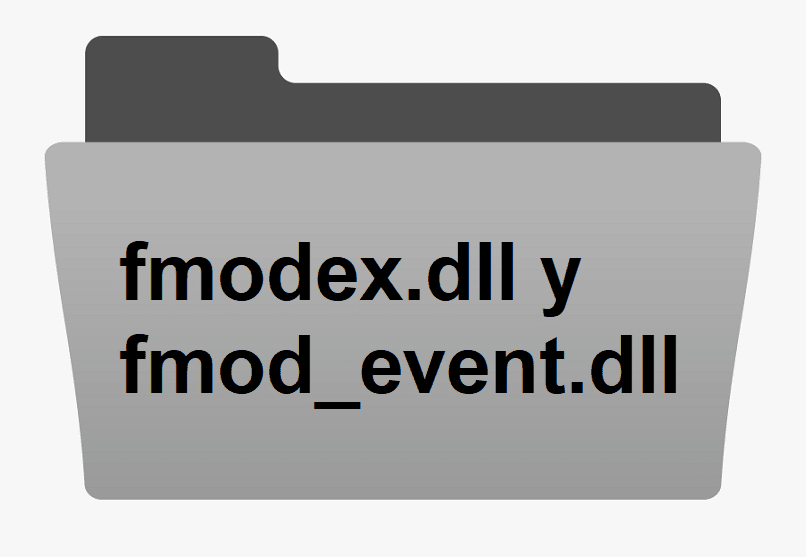
Błędy w plikach DLL mogą być naprawdę irytujące, ponieważ uniemożliwiają użytkownikowi pełne korzystanie z systemu operacyjnego Windows. Dwa z tych błędów DLL to te, o których dzisiaj porozmawiamy, ponieważ temat, który Ci wyjaśnimy, to Jak naprawić błąd fmodex.dll i fmod_event.dll w systemie Windows 10.
Co to są błędy fmodex.dll i fmod_event.dll
Plik fmod_event.dll został specjalnie zaprojektowany dla systemu Windows przez firmę Electronic Arts Inc. i był powiązany z programem Crysis. Dlatego pojawia się błąd fmod_event.dll, gdy ten plik jest niemożliwe do wykonania niektóre programy, które są poprawnie zgodne z Crysisem.
Jeśli chodzi o plik fmodex.dll, jest to plik biblioteki dołączanej dynamicznie, który reprezentuje niezbędne pliki do prawidłowego działania programów Windows. Wystąpienie błędu fmodex.dll w systemie Windows jest związane z problemami w rejestrze systemu Windows, uszkodzonymi plikami, uszkodzonymi aplikacjami, wirusami lub złośliwym oprogramowaniem.
Jak naprawić błąd fmodex.dll i fmod_event.dll w systemie Windows 10
Napraw błąd fmodex.dll za pomocą Przywracania systemu i programu Windows Defender
Pierwsza opcja naprawy tego błędu polega na użyciu opcji Przywrócić system Dzięki temu będziesz miał możliwość naprawy pliku fmodex.dll, jeśli jest uszkodzony. Aby aktywować tę opcję, pierwszą rzeczą, którą należy zrobić, jest jednoczesne naciśnięcie klawiszy Windows + R, aby wyświetlić okno dialogowe Uruchom.
Kiedy to się pojawi musisz wpisać polecenie rstrui i nacisnąć klawisz EnterNastępnie pojawi się okno Przywracanie systemu wskazujące, co jest zaangażowane w przywracanie systemu komputera.
W oknie Przywracanie systemu możesz zaznaczyć opcję Wybierz inny punkt przywracania, a następnie kliknij przycisk Dalej, a następnie zaznacz pole Pokaż więcej punktów przywracania aby wyświetlić daty.
Następnie należy wybrać datę przywracania w momencie, gdy błąd fmodex.dll nie pojawił się, a następnie kliknąć Dalej i na koniec kliknąć Zakończ, aby potwierdzić wybrany punkt przywracania. Następnie komputer powinien się normalnie zrestartować, a po ponownym włączeniu powinien naprawiono błąd fmodex.dll.
Inną metodą naprawy tego błędu jest użycie programu Windows Defender, który jest aplikacją systemu Windows, która umożliwia skanowanie w poszukiwaniu infekcji wirusami lub złośliwym oprogramowaniem, które mogą być przyczyną błędu fmodex.dll.
Aby otworzyć program Windows Defender, musisz najpierw nacisnąć klawisze w tym samym czasie Windows + i aby otworzyć menu ustawień na komputerze. Następnie wybierz sekcję Aktualizacja i zabezpieczenia> Windows Defender, następnie u dołu ustawień programu Windows Defender zobaczysz okno o nazwie Skanowanie offline programu Windows Defender, aby je aktywować, kliknij Skanuj teraz, a rozpocznie się skanowanie w poszukiwaniu wirusów.
Po przeanalizowaniu komputer uruchomi się ponownie, a po ponownym włączeniu w powiadomieniach zobaczysz raport o tym, co zostało znalezione. Zanim to zrobisz, zaleca się zapisanie wszystkich plików i niezapisanych danych, aby uniknąć ich utraty.
Napraw błąd fmod_event.dll, skanując SFC, sprawdzając zawartość kosza i rozwiązując problemy ze sprzętem
Pierwszą rzeczą jest wypróbowanie skanowania SFC, które wyszukuje i naprawia błędy na komputerze; Aby to zrobić, wpisz CMD w pasku wyszukiwania podczas uruchamiania systemu Windows. Następnie w Wiersz polecenia pisać sfc / scannow a następnie naciśnij klawisz Enter, poczekaj na wykonanie analizy przez niezbędny czas, a następnie uruchom ponownie komputer i sprawdź, czy błąd został wyeliminowany.
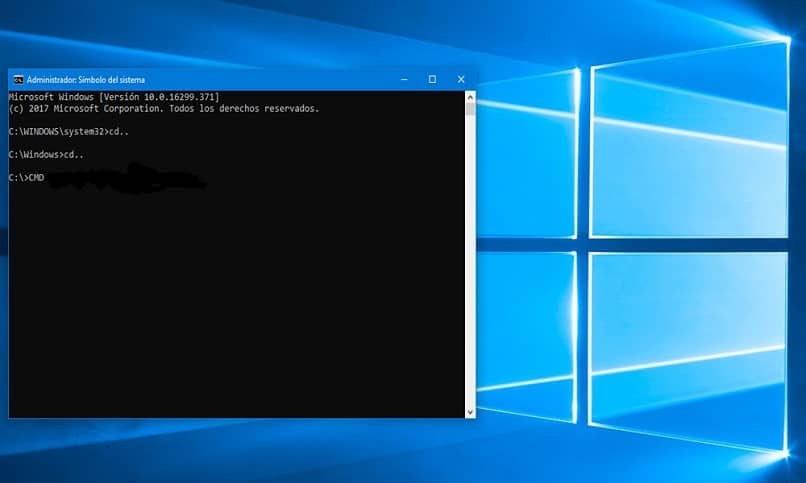
Inną opcją jest sprawdzenie, czy plik fmod_event.dll znajduje się w koszu, ponieważ być może w niektórych przypadkach podczas odinstalowywania programu usunąłeś go przez pomyłkę. Jeśli tam jest, zainstaluj go ponownie, jeśli nie, pobierz plik z zaufanej witryny internetowej.
Trzecią opcją jest naprawienie problemów sprzętowych, które mogą generować błąd fmod_event.dll, aby je naprawić, przejdź do Start systemu Windows> Panel sterowania> Menedżer urządzeń.
Świeca lista kierowców a jeśli mają czerwony wykrzyknik, są z nimi problemy, więc odinstaluj je, a następnie zaktualizuj ponownie lub zainstaluj najnowszą wersję, aby rozwiązać błąd fmod_event.dll.

